Vous pouvez ajouter des lignes ou des barres prédéfinies à des graphiques dans plusieurs applications pour Office. En ajoutant des lignes, y compris des lignes de série, des lignes déroulantes, des lignes haut-bas et des barres haut-bas, à un graphique spécifique peut vous aider à analyser les données affichées. Si vous ne souhaitez plus afficher les lignes ou barres, vous pouvez les supprimer.
Vous débutez dans la mise en forme des graphiques dans Excel ? Cliquez ici pour une formation vidéo gratuite de 5 minutes sur la façon de mettre en forme vos graphiques.
Des types de lignes et de barres spécifiques sont disponibles dans les histogrammes et les histogrammes empilés 2D, les graphiques en courbes, les graphiques en secteurs et les graphiques en secteurs, les graphiques en aires et les graphiques boursiers.
Types de lignes et de barres prédéfinis que vous pouvez ajouter à un graphique
Selon le type de graphique que vous utilisez, vous pouvez ajouter l’une des lignes ou barres suivantes :
-
Lignes de série Ces lignes relient les série de données dans des histogrammes et des histogrammes empilés en 2D pour souligner la différence de mesure entre chaque série de données. Les graphiques en secteurs et à barres de secteurs affichent des lignes de série par défaut pour connecter le graphique en secteurs main au graphique à barres ou au graphique à barres secondaire.

-
Lignes de déplacement Disponibles dans les graphiques en aires et en courbes 2D et 3D, ces lignes s’étendent de points de données à l’axe horizontal (catégorie) pour aider à clarifier l’endroit où se termine une marque de données et où commence le marqueur de données suivant.

-
Lignes haut-bas Disponibles dans les graphiques en courbes 2D et affichées par défaut dans les graphiques boursiers, les lignes haut-bas s’étendent de la valeur la plus élevée à la valeur la plus basse dans chaque catégorie.

-
Barres haut-bas Utiles dans les graphiques en courbes avec plusieurs séries de données, les barres haut vers le bas indiquent la différence entre les points de données de la première série de données et la dernière série de données. Par défaut, ces barres sont également ajoutées aux graphiques boursiers, tels que Open-High-Low-Close et Volume-Open-High-Low-Close.

Ajouter des lignes ou des barres prédéfinies à un graphique
-
Cliquez sur la barre empilée 2D, la colonne, la ligne, le secteur de secteurs, la barre de secteurs, la zone ou le graphique boursier auquel vous souhaitez ajouter des lignes ou des barres.
Cela permet d’afficher les Outils de graphique et les onglets Création, Disposition et Mise en forme.
-
Sous l’onglet Disposition , dans le groupe Analyse , effectuez l’une des opérations suivantes :
-
Cliquez sur Lignes, puis sur le type de ligne souhaité.
Remarque : Différents types de lignes sont disponibles pour différents types de graphiques.
-
Cliquez sur Barres haut/bas, puis sur Barres haut/bas.
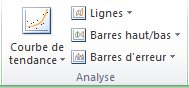
-
Conseil : Vous pouvez modifier le format des lignes de série, des lignes déroulantes, des lignes haut-bas ou des barres haut-bas que vous affichez dans un graphique en cliquant avec le bouton droit sur la ligne ou la barre, puis en cliquant sur Format <type de ligne ou de barre> .
Supprimer des lignes ou barres prédéfinies d’un graphique
-
Cliquez sur la barre empilée 2D, la colonne, la ligne, le secteur de secteurs, la barre de secteurs, la zone ou le graphique boursier qui affiche des lignes ou des barres prédéfinies.
Cela permet d’afficher les Outils de graphique et les onglets Création, Disposition et Mise en forme.
-
Sous l’onglet Disposition , dans le groupe Analyse , cliquez sur Lignes ou Barres haut/bas, puis sur Aucune pour supprimer des lignes ou des barres d’un graphique.
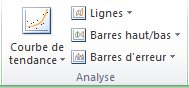
Conseil : Vous pouvez également supprimer des lignes ou des barres immédiatement après les avoir ajoutées au graphique en cliquant sur Annuler dans la barre d’outils Accès rapide ou en appuyant sur Ctrl+Z.
Vous pouvez ajouter d’autres lignes à n’importe quelle série de données d’une zone, d’une barre, d’une colonne, d’une ligne, d’un stock, d’un xy (nuages de points) ou d’un graphique en bulles qui est 2D et qui n’est pas empilé.
Ajouter d’autres courbes
-
Cette étape s’applique uniquement à Word pour Mac : dans le menu Affichage, cliquez sur Page.
-
Dans le graphique, sélectionnez la série de données à laquelle ajouter une courbe, puis cliquez sur l’onglet Création de graphique.
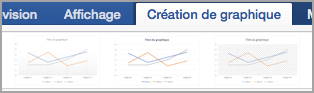
Par exemple, dans un graphique en courbes, cliquez sur l’une des lignes pour sélectionner tous les marque de données de cette série de données.
-
Cliquez sur Ajouter un élément de graphique, puis sur Quadrillage.
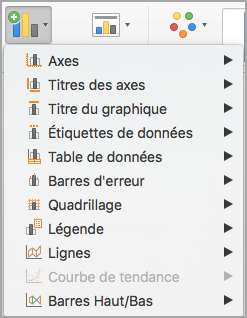
-
Choisissez l’option de trait souhaitée, ou cliquez sur Autres options de quadrillage.
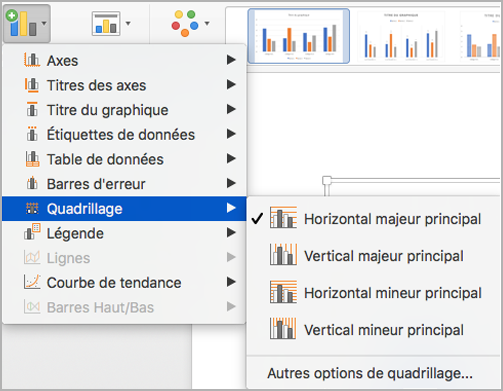
En fonction du type de graphique, il se peut que certaines options ne soient pas disponibles.
Supprimer d’autres courbes
-
Cette étape s’applique uniquement à Word pour Mac : dans le menu Affichage, cliquez sur Page.
-
Cliquez sur le graphique comportant la courbe, puis sur l’onglet Création de graphique.
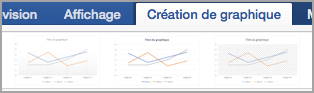
-
Cliquez sur Ajouter un élément de graphique, sur Quadrillage et sur Autres options de quadrillage.
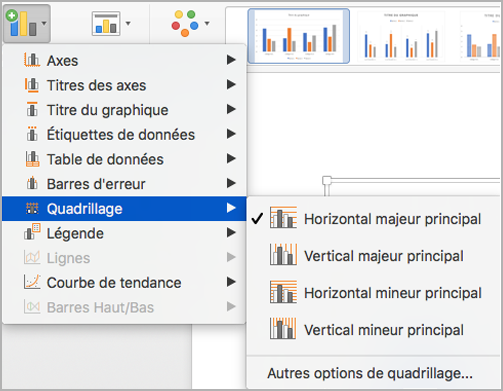
-
Sélectionnez Aucun trait.
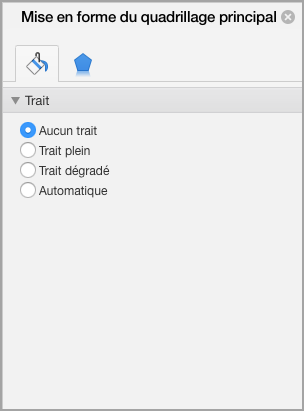
Vous pouvez également cliquer sur la courbe et appuyer sur Suppr.










